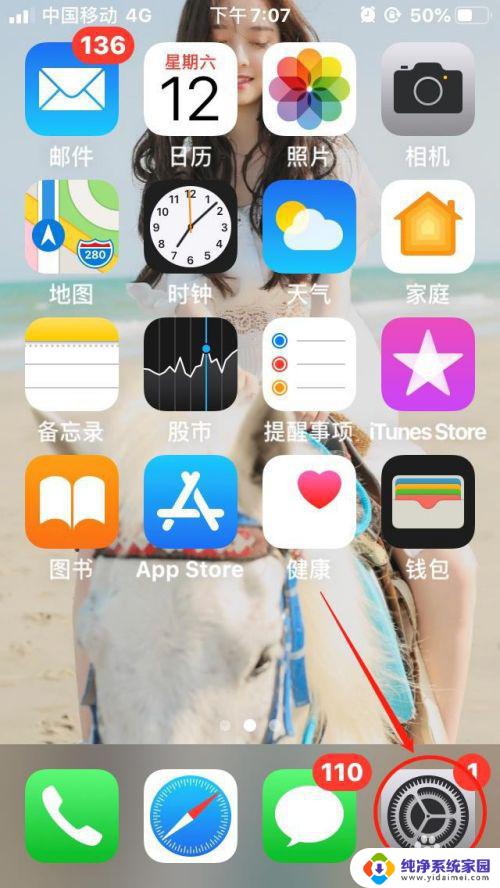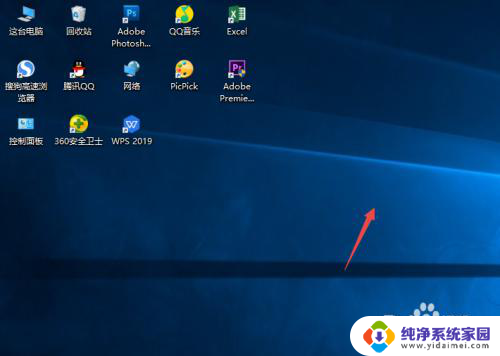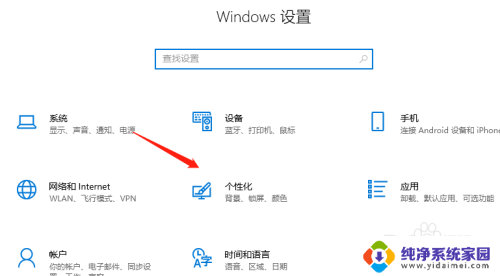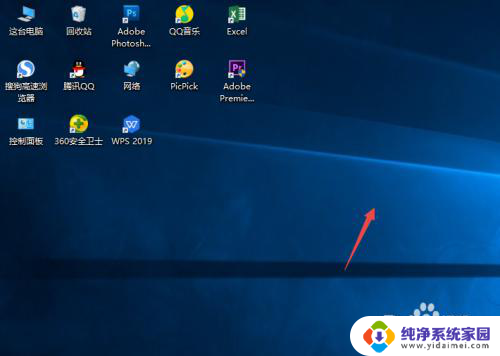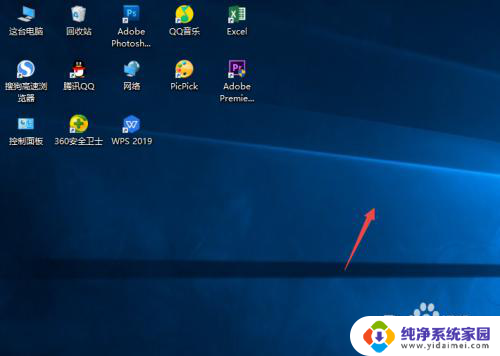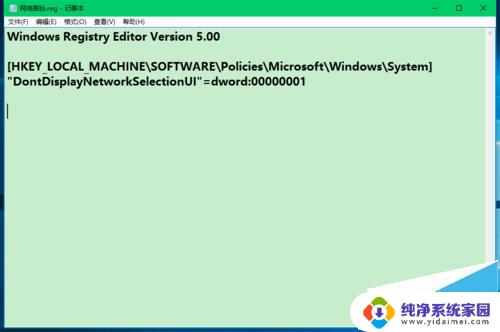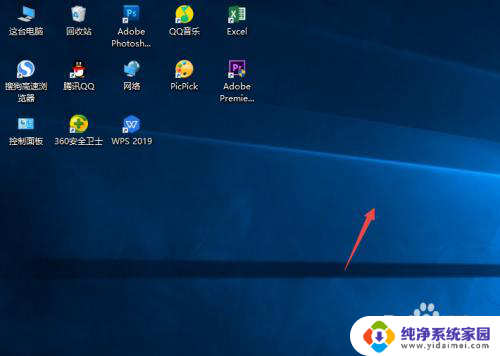win10怎么隐藏网络图标?教你简单实用的方法
更新时间:2023-09-21 14:54:40作者:xiaoliu
win10怎么隐藏网络图标,在现代社会中网络已经成为了我们生活中不可或缺的一部分,在使用Windows 10操作系统时,有时候我们可能会觉得网络图标在桌面上显得有些多余或者干扰了我们的视线。如何隐藏Win10中的网络图标呢?下面就让我们一起来了解一下隐藏网络图标的方法吧。通过隐藏网络图标,我们可以更好地专注于我们正在进行的任务,同时也可以使我们的桌面更加整洁和简洁。
操作方法:
1.电脑桌面空白位置处右键点击选择个性化。
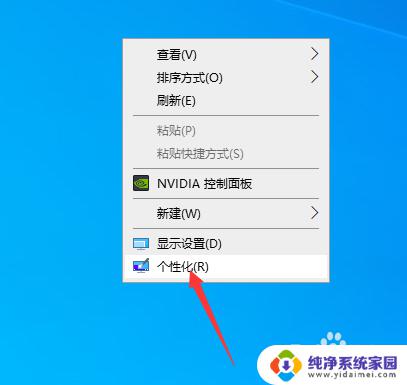
2.点击主页回到主页。
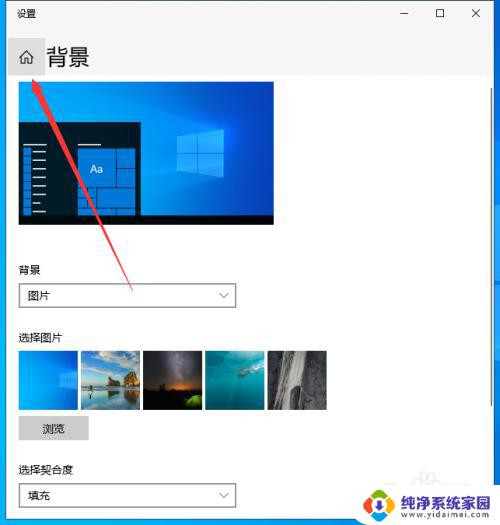
3.选择个性化。
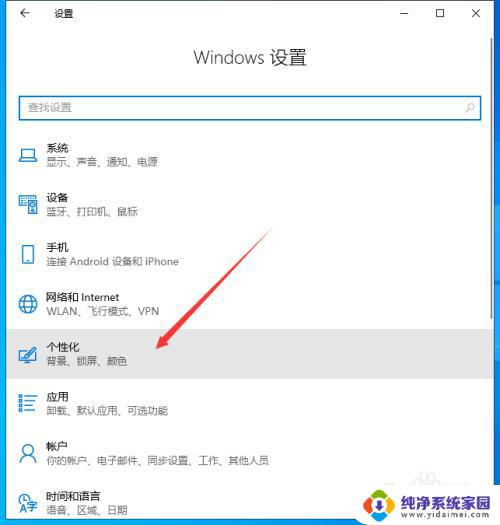
4.个性化中点击主题。
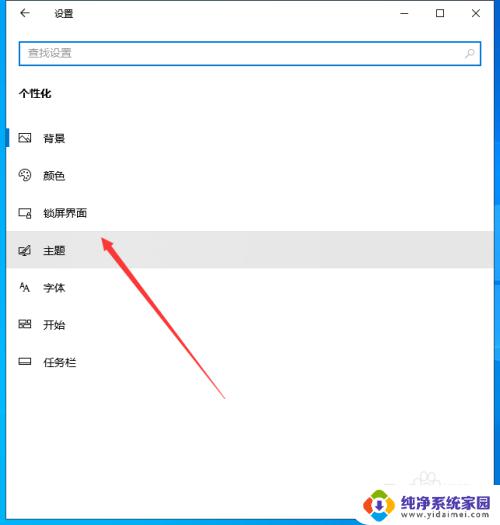
5.主题中点击设置桌面图标。
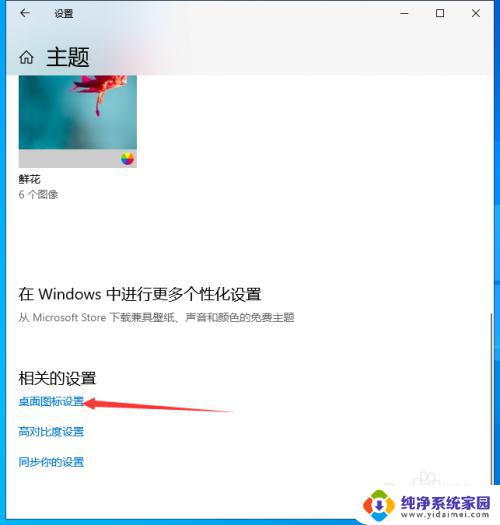
6.去掉网络前面的勾选,设置完成后点击确定。
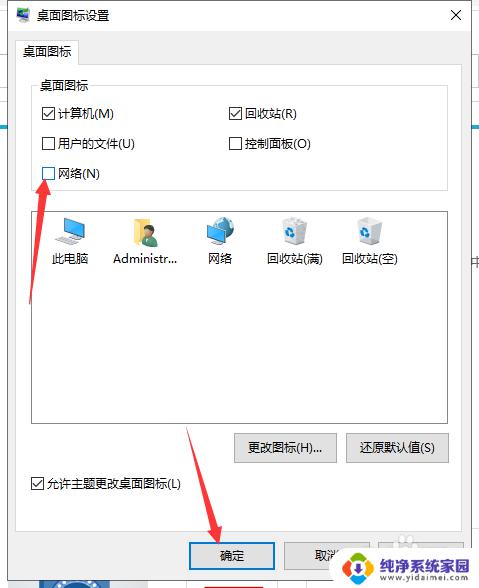
以上就是如何隐藏Win10的网络图标的全部内容,您可以按照这些步骤进行操作,希望对您有所帮助。